Lintelekスマートブレスレット(ID115U)の基本操作と専用アプリ「VeryFitPro」のペアリング方法から使い方まで解説していきます。使いはじめは困ることもあるかと思いますので、ぜひ参考にしてみてください。
目次
LintelekスマートブレスレットID115Uについて
Lintelek-SMART BAND-の箱を空けると次の3点が入っています。

・スマートブレスレットID115U本体
・取扱い説明書(ID115 HR / ID115U)
・問い合わせ先に関するカード
取扱説明書は英語など外国語のページも含まれていますが、しっかり日本語ページも用意されています。日本語は最後の方(54ページ~)に用意されています。この取扱説明書を見れば基本的な操作についてはすぐわかると思います。この記事でも基本的なことから使い方を説明していますので合わせてご覧ください。
LintelekスマートブレスレットID115Uの機能紹介
主な機能は次の通りです。
- 歩数計や移動距離、消費カロリーなどの活動量計としての機能
- 電話やFacebookやTwitter等の通知機能
- スマートブレスレットで操作するだけでスマホのシャッターが切れるリモートカメラ機能
- 睡眠の質を測定できる睡眠計の機能
- 防水機能(IP67)
※LINEの通知は非対応なので注意してください。
※血圧の測定に対応していません。
※心拍数は、ID115U HRという機種のみ利用できるようです。私の利用しているのはID115Uなので心拍数の測定はできません。
多機能のスマートブレスレットというわけではありませんが、基本機能は対応しているのでLINE通知や心拍、血圧や特別な機能を求めないのであれば十分な性能です。
Amazonでも人気スマートブレスレットで何より購入者からの評価が高いです(2018年8月18日時点で平均星4.7)。
人気の理由は、値段とデザインです。
他の製品と比べると(スマート)ブレスレットと言っても、横幅が広くウォッチに近い見た目のタイプが多いですが、一番広い本体部の横幅約1.5センチとスリムでクールなデザイン。
そして、数あるスマートブレスレットの中でも約2800円とかなりの低価格設定。コスパが良いです。Amazonタイムセールにも登場することもあるので要チェックです。最近のタイムセールでは2300円くらいになっていました。
値段のするスマートウォッチでもバンドの安っぽいものもありますが、本製品は比較的しっかりしています。
LintelekスマートブレスレットID115Uの充電のやり方
最初にスマートブレスレットの充電を最初に行いましょう。取扱説明書にはじめて利用する前に10分以上充電してください。とのことが書かれています。

充電方法はUSB充電です。バンド(バックルがない方)を外したところが充電端子になっています。パソコンなどのUSB端子に挿して充電ができます。パソコンをお持ちでない方は、スマホの充電器なども利用できるのでUSB端子対応でないか確認してみてください。iPhoneの純正充電器もケーブルを外してACアダプタに挿して充電することもできます。
充電中は赤いランプが点灯します。充電時間は、1時間~2時間程度で満充電になります。満タンになると、約7日間も利用できます。
LintelekスマートブレスレットID115Uの使い方
スマートブレスレットID115Uの操作で使用するのは、ディスプレイの横にある長丸のボタン(タッチキー)のみです。
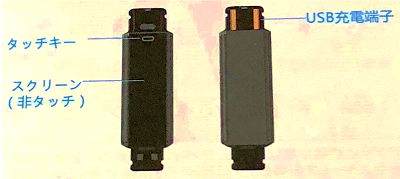
操作方法はとてもシンプルで、タッチキーをタップ、あるいはロングタップ(長押し)の2種類だけの操作で使用できるようになっています。
充電ができたら、スマートブレスレットを腕に巻いてタッチキーを長押しで電源を入れてみましょう。
タッチキーをタップして画面を切り替えられます。

時間、スポーツ、歩数、距離、カロリー、行動時間(活動デュレーション)が初期状態で利用することができます。少し動いてみてください。歩数などがカウントされていることが確認できると思います。
※アラームとスマホ探しは、アプリと連動して使えるようになる機能です。アプリの連携方法や使い方は後ほど紹介します。
スポーツでタッチキーを長押しすると、3、2、1とカウントされるので押し続けるとスポーツモードに切り替わります。

スポーツモードでは、スポーツモード中の時間カウント(ストップウォッチ)やカロリー、歩数、距離が計測されます。
スポーツモードをやめたいときは、矢印の画面で3秒以上長押しして終了できます。
LintelekスマートブレスレットID115U単体で使えるのは、ここまで。
スマートブレスレットの機能をフル活用するには、専用アプリとの連携(ペアリング)が必須です。アプリ連携することで、運動、睡眠の詳細なデータやメールや着信の通知、アラーム機能、遠隔撮影などさまざまな便利機能が使えます。
次項を参考に初期設定してみてください。
VeryFitProアプリの初期設定
専用アプリのダウンロードをします。
アプリストア(App StoreまたはPlayストア)で「VeryFitPro」と検索してインストールしてください。
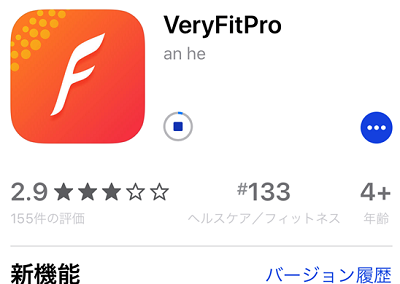
※動作確認環境:iPhone X(iOS11.4.1)、VeryFitProアプリバージョン2.3.7
アプリを起動させると、Bluetoothの接続が求められるので、Bluetoothをオンにしてください。
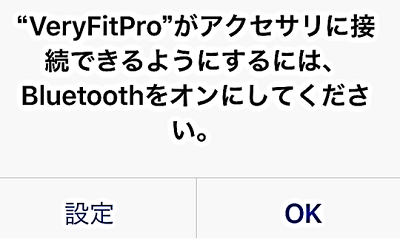
※iPhoneの場合は、ヘルスケアアプリとの連携もできます。こちらは必要に応じて許可してください。設定はいつでも変更できます。
アプリ画面がでるので、横にスワイプして【今すぐ使用】をタップします。すると、暖かいヒントというものができます。同意事項ですので、内容を確認して【同意】をタップしてください。同意しないとアプリを使えません。
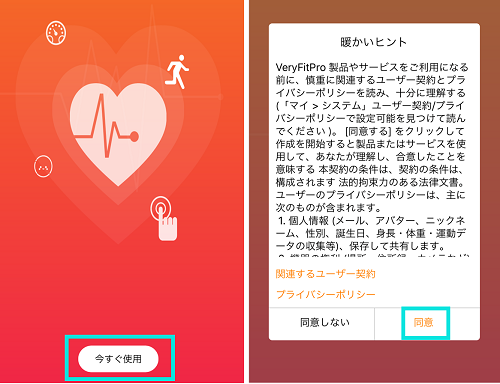
デバイス捜索と出て、接続できるデバイスが表示するので選択します。ここでは「ID115U」を選んで【結合を確認】をタップします。
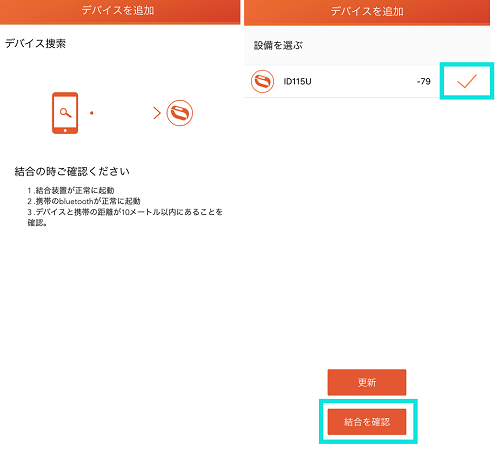
すると、アプリに「結合成功」と表示し、スマートブレスレットが振動します。
次は、個人情報と目標の入力をしていきます。性別、生年月日、身長、体重、1日の歩数と睡眠時間の目標を入力すると、アプリのホームページが表示します。
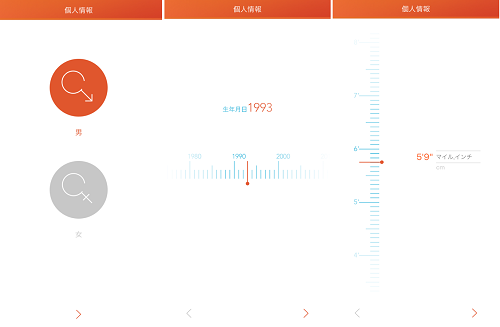
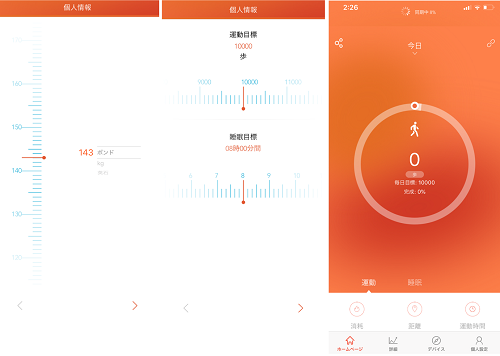
画面上に同期中と表示するので完了するまで少しお待ちください。完了すると、スマートブレスレットの情報がアプリに同期します。
VeryFitProアプリの使い方
初期設定が完了したら、早速アプリを見ていきましょう。
運動・睡眠のデータを見る
ホームページで「運動」「睡眠」のデータが確認できます。それぞれの詳細なデータは【詳細】タブを開いてチェックできます。
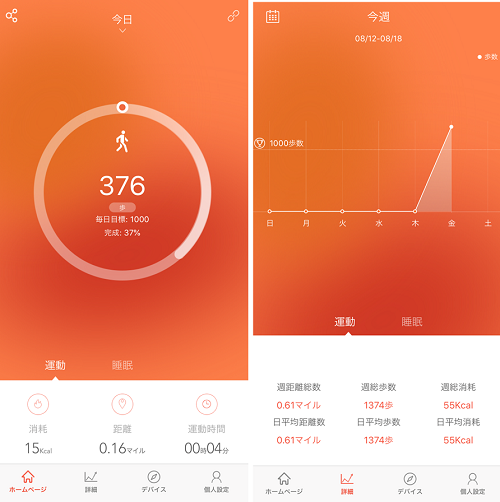
通知設定をする(着信やメール、SNS)
【デバイス】タブを開くと、通知やアラートの設定ができます。
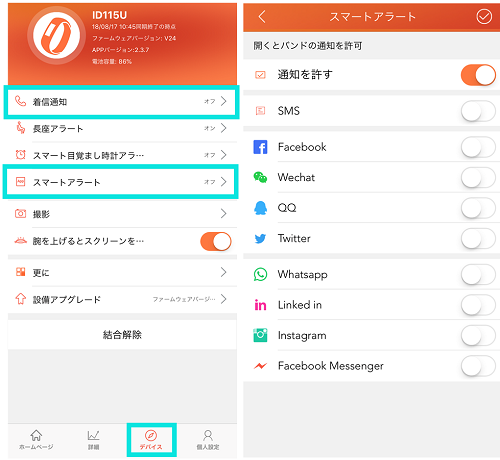
電話の通知は、【着信通知】から設定できます。
メールやSNSの通知は、【スマートアラート】⇒「通知を許す」をオンにします。通知を受けたいサービスをオンにして右上の【チェックマーク(✓)】をタップします。
※LINEの通知は非対応です。
座りすぎのアラート(長座アラート)
座りずぎを防止するための機能です。座っている時間が指定した時間を経過すると、スマートブレスレットが振動してお知らせします。
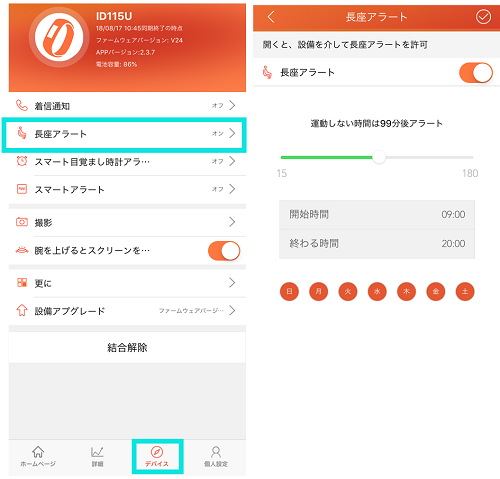
デバイスタブ内の【長座アラート】⇒オンにする⇒長座時間、お知らせする時間(開始時間・終わる時間)、曜日の設定をして、右上の【チェックマーク(✓)】をタップして設定完了です。
アラーム(目覚まし時計など)
デバイスタブ内の【スマート目覚まし時計アラート】⇒アラームを追加の隣の【+】をタップすると、アラームが追加されるので、時間の部分をタップしてアラートする時間や曜日など詳細な設定ができます。
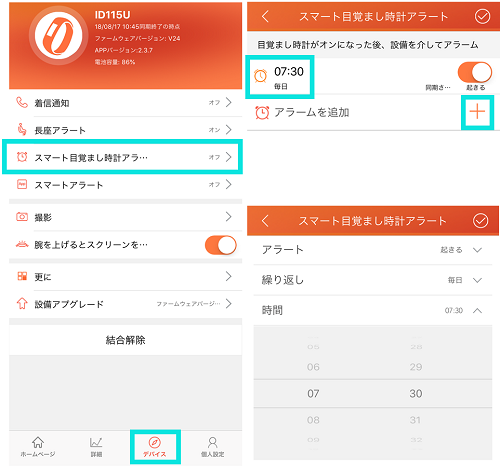
スマホ探し機能
スマホ探しは、例えばスマホをどこかに置き忘れてどこにあるかわからなくなった時に、スマートブレスレットでスマホ探しをするとスマホが音を鳴らします。音を頼りにどこにあるかどこにスマホがあるか探せます。
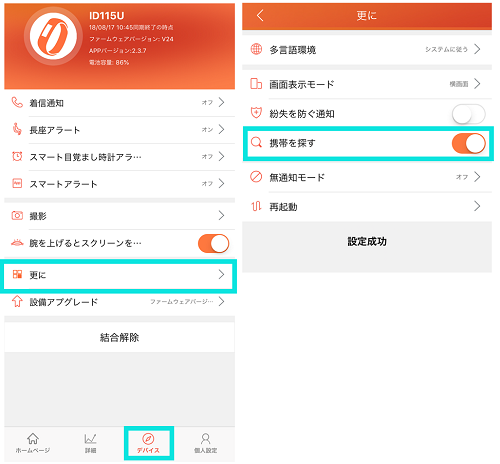
アプリでデバイスタブ内の【更に】⇒「携帯を探す」をオンにして、スマホ探しの機能を追加できます。すると、スマートブレスレットのメニューに虫眼鏡とスマホのアイコンが表示します。この画面で長押しすると、スマホ探し機能を発動できます。
腕を上げて画面点灯
タッチキーを押さなくても腕を上げるだけでスマートブレスレットの画面が点灯します。
初期設定ではオンになっていますが、オフにしたい場合は、デバイスタブ内の「腕を上げるとスクリーンを…」のスイッチを押して設定できます。
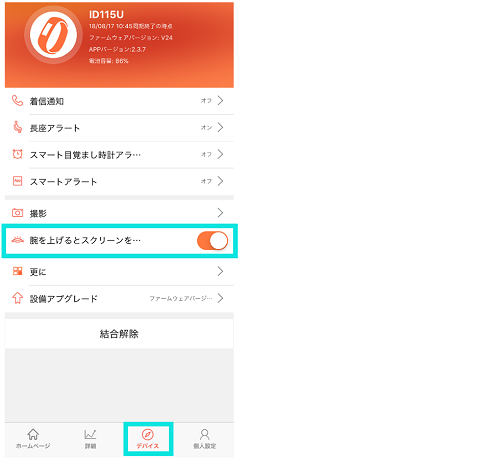
スマートブレスレットの画面表示の向きを変える
初期は横画面になっていますが、縦画面に切替できます。
デバイスタブ内の【更に】⇒【画面表示モード】で向きを変えられます。
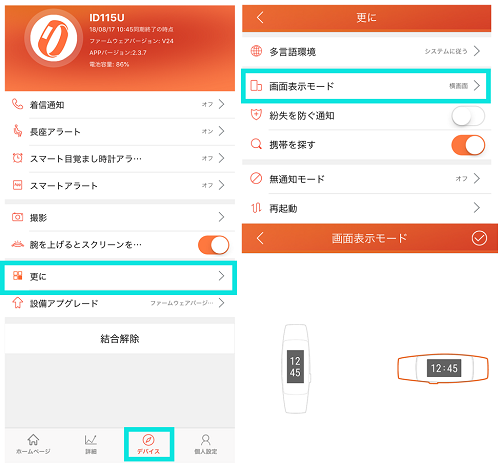
目標の変更(歩数と睡眠時間)
VeryFitProアプリ内の【個人設定】タブの中にある【目標設定】より歩数と睡眠時間の目標を変更できます。
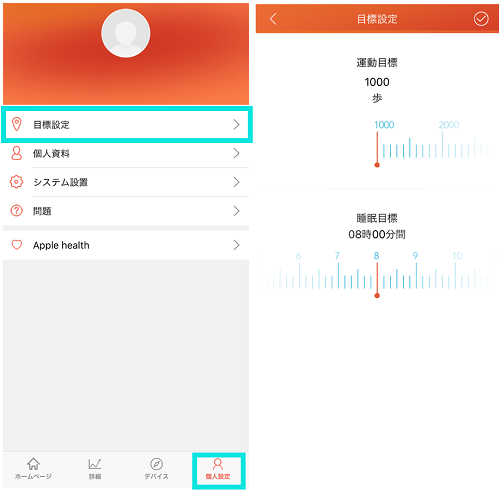
リモートカメラモード
リモートカメラモードにすれば、スマホのシャッターボタンを押す必要はありません。スマートブレスレット側の操作でシャッターを切れます。
使い方は、VeryFitProアプリのデバイスタブにある【撮影】を押すとカメラが起動します。あとは、手首を裏返すかスマートブレスレットのタッチキーをタップして撮影できます。
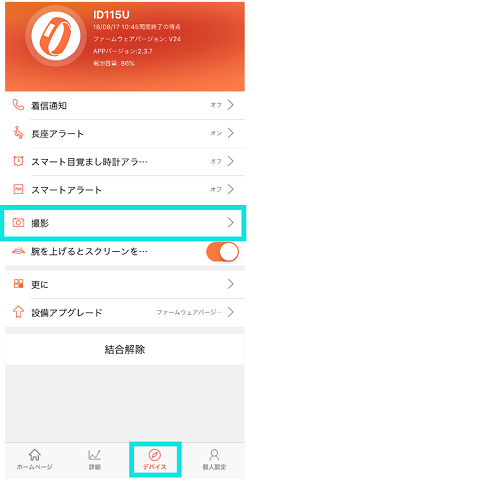
※リモートカメラモードで撮影できない場合は、VeryFitProアプリがカメラへのアクセス権の許可ができていない可能性があります。
※「エラー! の保存に失敗しました」と保存して撮影した写真が保存できない場合は、VeryFitProアプリの写真(ストレージ)へのアクセス権が許可されていない可能性があります。
■アクセス権の設定の仕方
【設定】⇒【VeryFitPro】⇒「カメラ」をオン。「写真」を写真のみ追加にする
※動作確認:iOS11.4.1
トラブル「設備が接続せず」と表示してアプリが使えない場合
設備が接続せずが出るのは、スマートブレスレットとスマホがBluetooth接続できていない状態です。
スマホとスマートブレスレットが離れている場合は、近くに置いて、Bluetoothをオフオンするなどして再接続してみてください。
接続できない場合は、アプリやスマホの再起動を試してください。



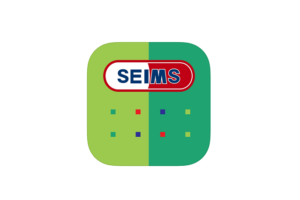
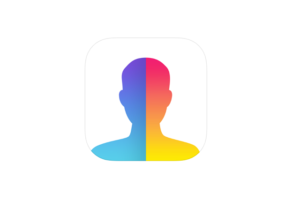
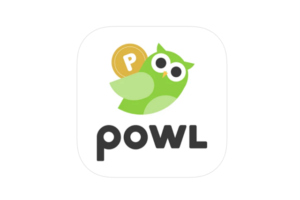
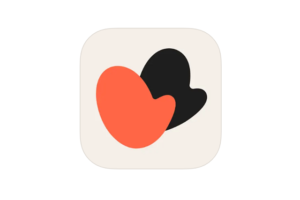

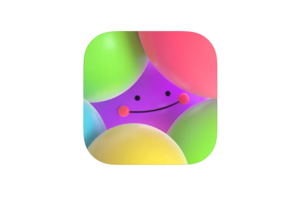






非常に参考になりました
歩数だけでなくサイクリングの記録をアプリに保存及び確認することは可能でしょうか?
各データの履歴を見るにはどうすればよいでしょうか?
接続に悪戦苦闘しておりましたが記載されているトラブルシューティングを試し無事解決致しました。助かりました。ありがとうございました。
初期設定でのメールアドレスの登録が出来ていません。設定の仕方教えください。
携帯を買い替えたら、Bluetoothでの「ID115U」リンクが出来なくなりました。接続をしても検索出来ませんと表示が出ます。どうしたらいいですか?